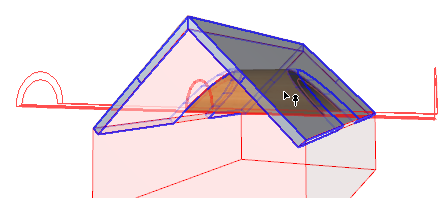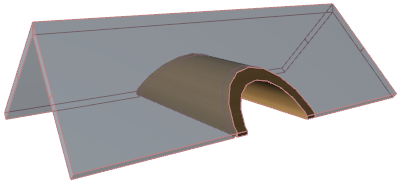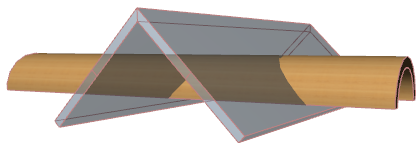
Отсечь Элементы Крышей: ручное отсечение
Используйте технологию ручного отсечения, если хотите отсечь один или несколько модельных элементов конкретной крышей ли оболочкой, решая при этом какие именно части элементов (внутри или снаружи отсекающего тела) должны остаться.
Для использования логики автоматического отсечения нескольких выбранных элементов см.: Отсечение многих выбранных элементов: автоматическое отсечение.
Для получения информации о применении команды подрезки элементов см. Отсечение Элементов Ножницами.
Предположим, что имеются две пересекающиеся оболочки, как это показано на рис. ниже. (V-образная оболочка и оболочка, имеющая форму туннеля, пересекают друг друга.) Необходимо отсечь их так, что
•остается только та часть туннельной оболочки, которая находится внутри V-оболочки; И
•внешняя часть туннельной оболочки отсекается; И
•V-образная оболочка должна быть отсечена таким образом, чтобы создавать отверстия в туннельную оболочку.
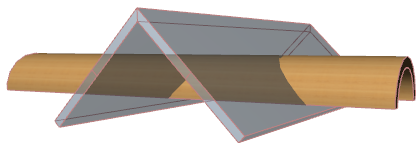
Логика автоматического отсечения не действует в этом случае, так как при этом удаляется внутренняя часть:

См. Отсечение многих выбранных элементов: автоматическое отсечение.
Вместо этого воспользуемся следующей процедурой отсечения:
1.Выбираем оболочку, которую следует отсечь (туннель).
2.В контекстном меню выполните команду Соединить > Отсечь элементы крышей/оболочкой.

3.Сейчас следует выбрать отсекающий элемент.
Примечание: Обратите внимание, что курсор принял форму небольшой крыши. С его помощью щелкните на отсекающем элементе (в данном случае это V-образная оболочка с красными контурами).
Примечание: Если отсекающие тела не включены, то они появятся здесь автоматически на период выполнения операции отсечения.
![]()
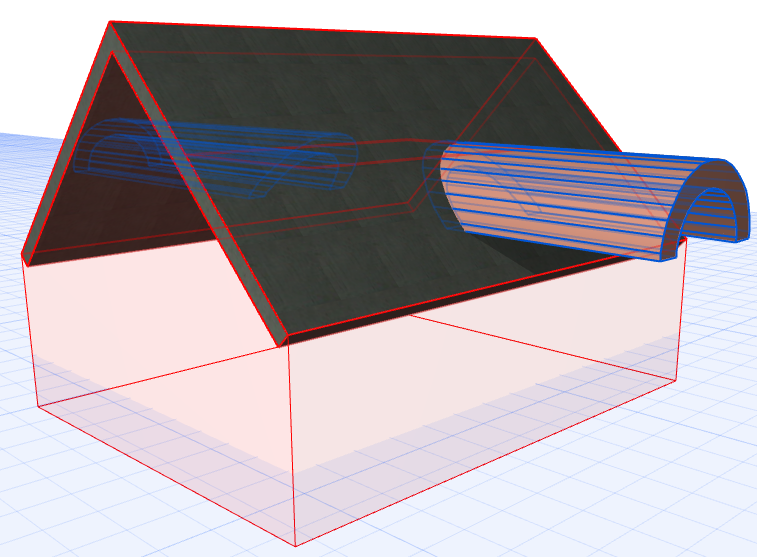
•Теперь следует выбрать ту часть туннеля, которую следует оставить. Переместите курсор на различные части туннеля (внутри и снаружи V-оболочки) и обратите внимание, как они выделяются синим цветом: так указывается та часть туннеля, которая останется после отсечения:
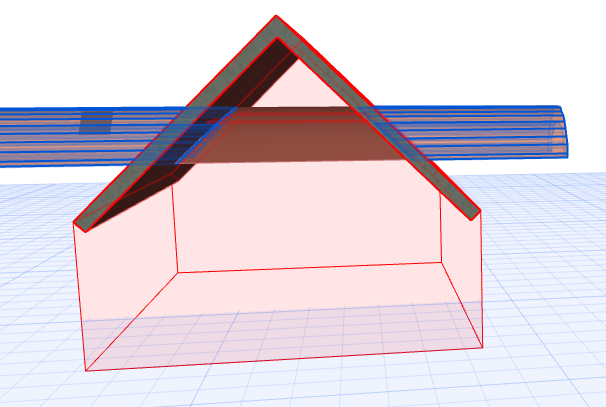
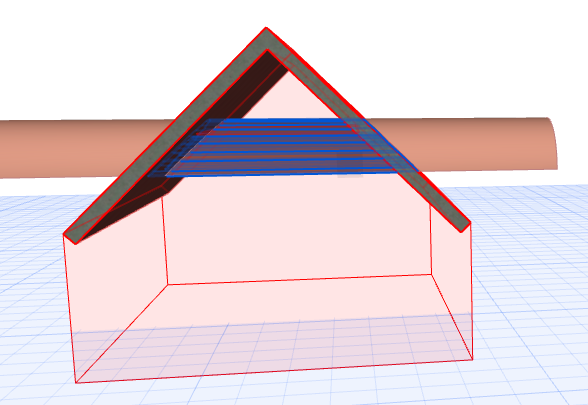
4.Нам надо оставить часть туннеля внутри V-оболочки, поэтому щелкнем не ней. Производится отсечение.
Примечание: Альтернативный вариант - ctrl-щелчок на удаляемой части. Синий цвет всегда выделяет оставляемую часть.
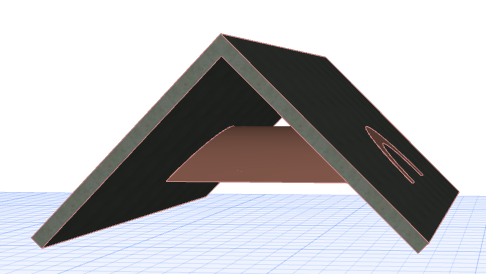
Сейчас надо отсечь другой элемент, V-образную оболочку, чтобы вырезать отверстия в туннеле. Повторим процедуру отсечения:
1.Выберем оболочку, которую следует отсечь (V-оболочку).
2.В контекстном меню выполните команду Соединить > Отсечь элементы крышей/оболочкой.
3.Сейчас следует выбрать курсором-крышей отсекающий элемент: в данном случае это туннель: Сейчас он показывается красным цветом.
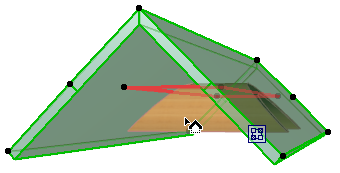
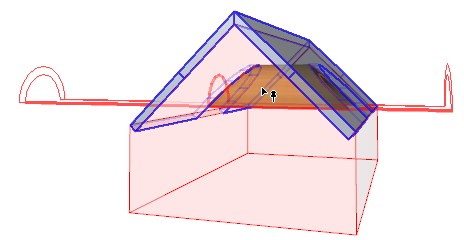
4.Далее, выбираем ту часть V-оболочки, которую следует оставить. Переместите курсор на различные части V-оболочки и обратите внимание, как они выделяются синим цветом. Так указывается та часть, которая останется после отсечения:
5.Щелкните на той части V-оболочки, которую следует оставить. Производится отсечение.